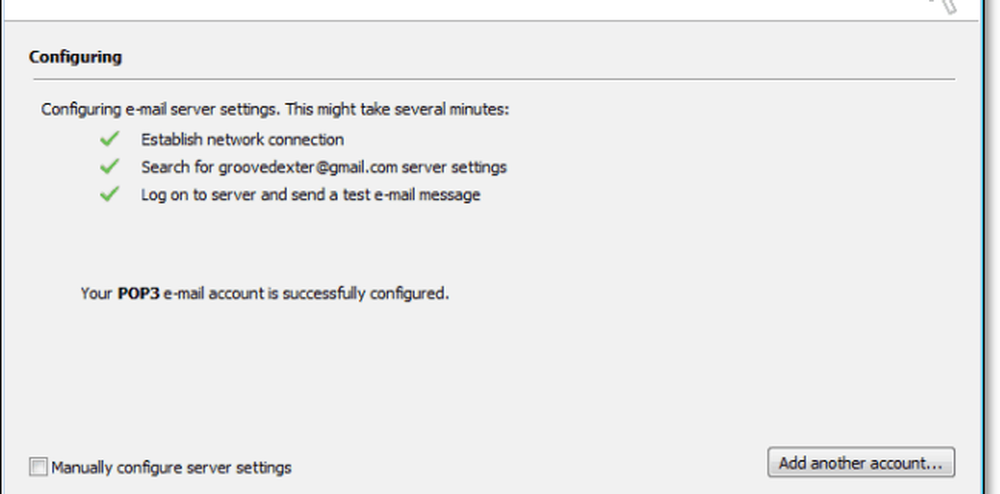Så här konfigurerar du GMAIL för POP eller IMAP med Outlook 2010

 Nyligen omfattade vi hur du kopplar Outlook 2010 till Gmail med IMAP, men jag glömde att nämna att inställningarna i GMAIL bestämmer vilken typ av anslutning Outlook 2010 använder (IMAP eller POP.) Så med tanke på det, tänkte jag att jag skulle gå igenom riktigt snabbt hur du skulle gå om att konfigurera ditt GMAIL-konto för att använda antingen POP eller IMAP.
Nyligen omfattade vi hur du kopplar Outlook 2010 till Gmail med IMAP, men jag glömde att nämna att inställningarna i GMAIL bestämmer vilken typ av anslutning Outlook 2010 använder (IMAP eller POP.) Så med tanke på det, tänkte jag att jag skulle gå igenom riktigt snabbt hur du skulle gå om att konfigurera ditt GMAIL-konto för att använda antingen POP eller IMAP.FYI - För er som inte vet hur skillnaden är mellan IMAP och POP, ta en läs här där jag förklarar IMAP Vs. POP.
Så här bestämmer du automatiskt vilken typ av anslutning Outlook 2010 kommer att använda när du ansluter till GMAIL
Öppna ditt Gmail-konto. Sedan Klick inställningar och besöka Vidarebefordran och POP / IMAP flik.
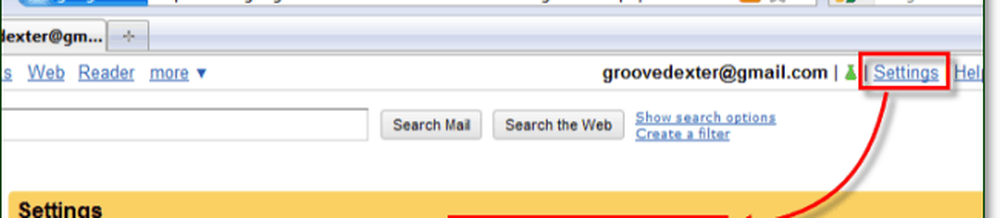
Här ställer vi in de olika inställningarna för att bestämma vilken anslutning Outlook 2010 kommer automatiskt att använda. Observera att Outlook som standard kommer att ansluta till IMAP, så om både IMAP och POP är aktiverade, har IMAP prioritet.
Alternativ 1: Använd en POP-anslutning. För att göra Outlook 2010 ansluten till Gmail med en POP-anslutning, enkelt Kontrollera Aktivera POP (antingen fungerar en) och då Kontrollera Inaktivera IMAP. När du har fått det, Spara Förändringar.
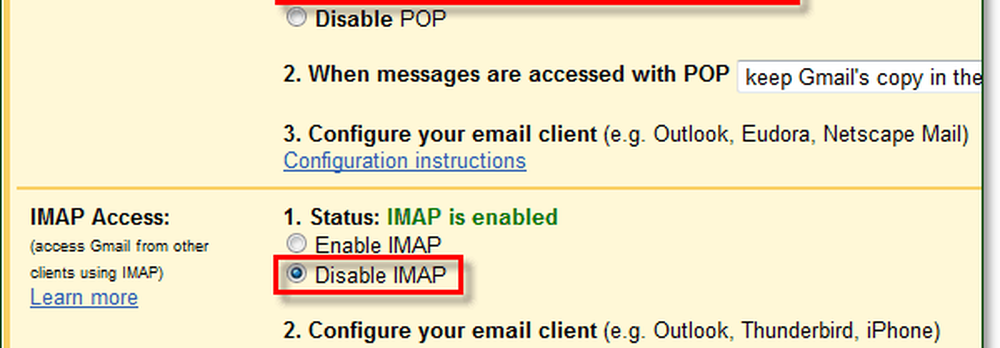
Alternativ 2: Använd en IMAP-anslutning. För att göra Outlook 2010 ansluten till Gmail med en IMAP-anslutning, enkelt Kontrollera Inaktivera POP och då Kontrollera Aktivera IMAP. När du har fått det, Spara Förändringar.
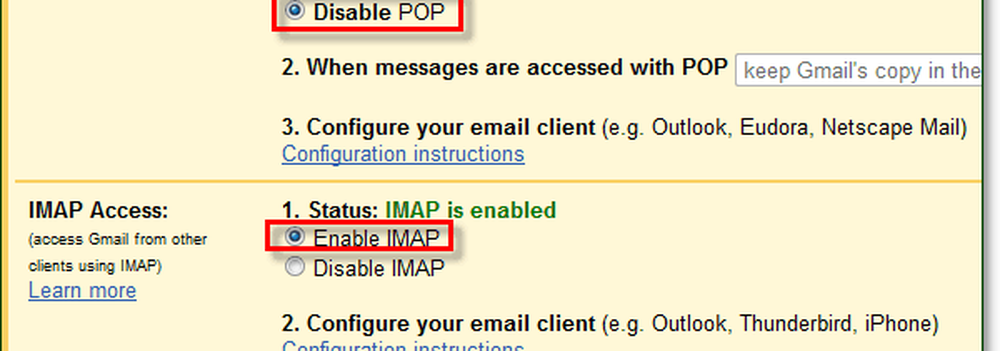
När du har justerade de inställningar i Gmail, Följ denna Groovy Tutorial för att slutföra anslutningen med den anslutning du har valt ovan. Outlook ska automatiskt identifiera vilken anslutning som är aktiverad och ditt konto kommer att ställas in med det.